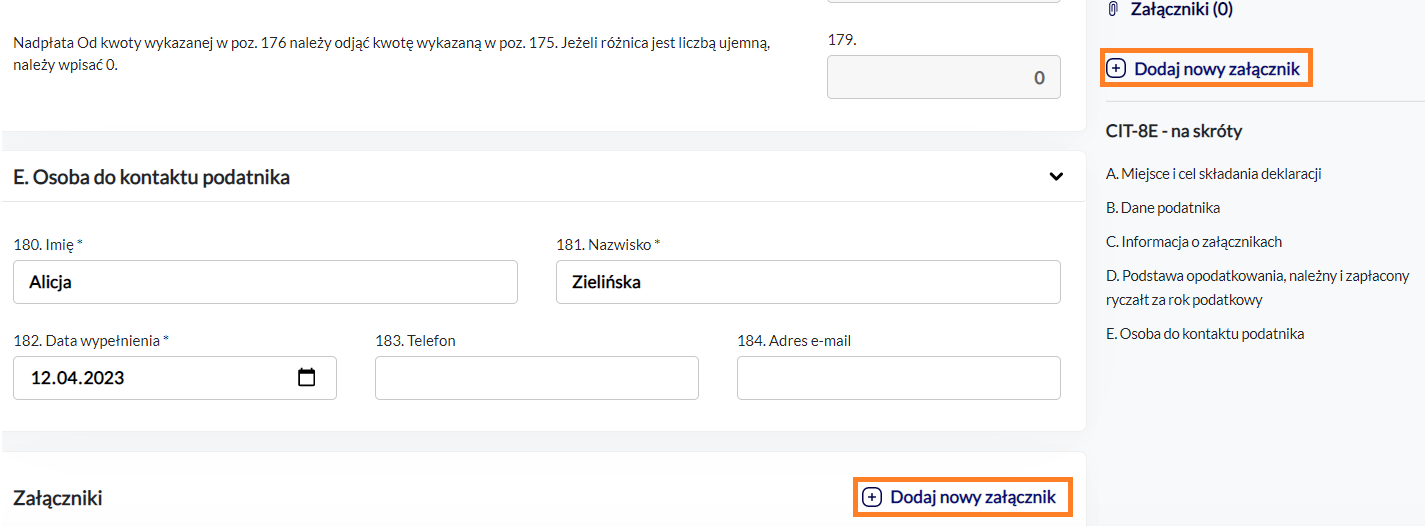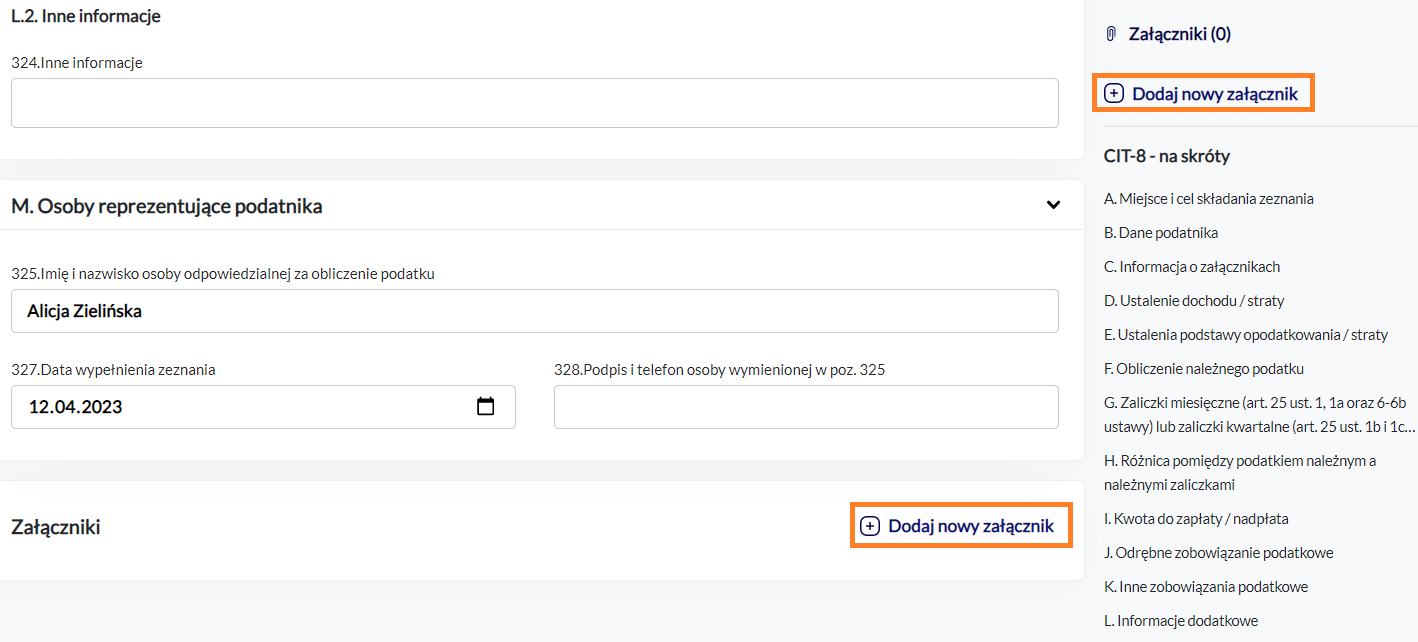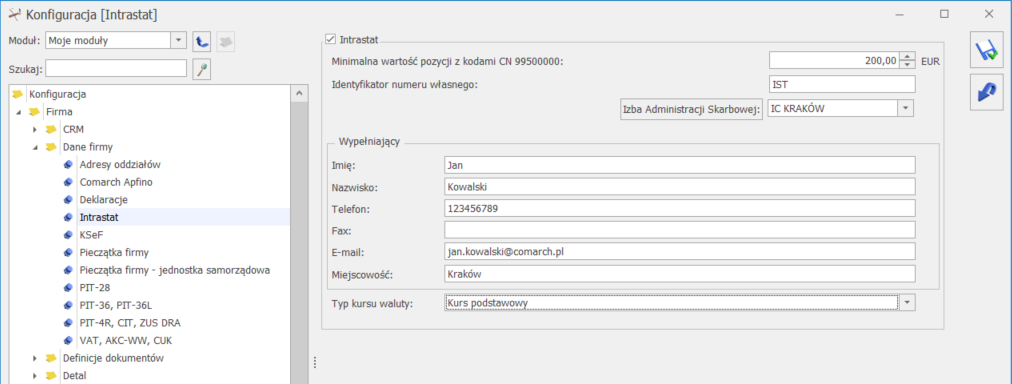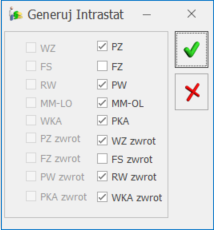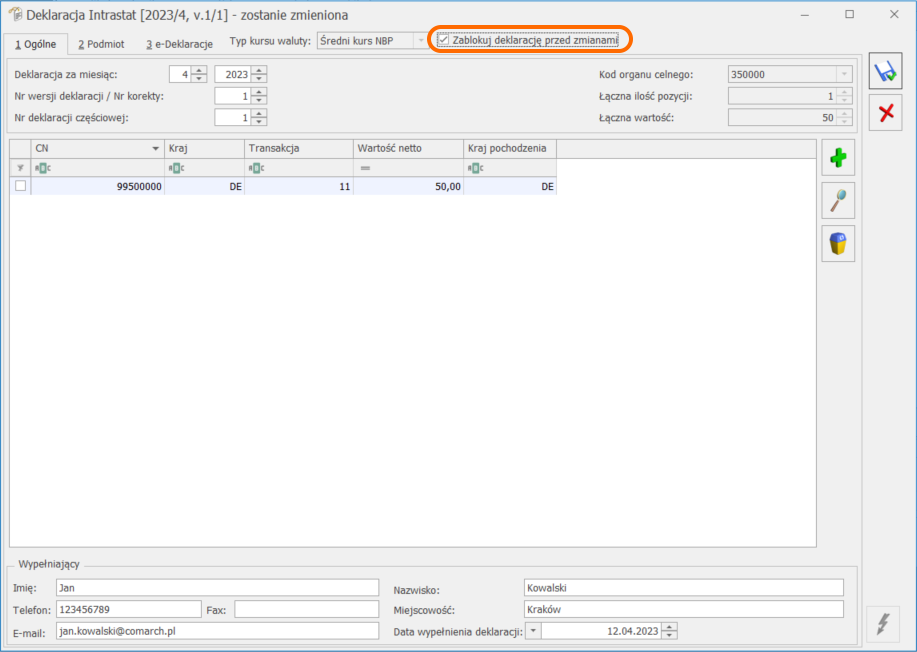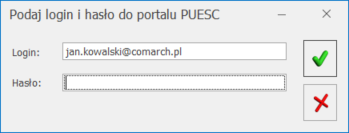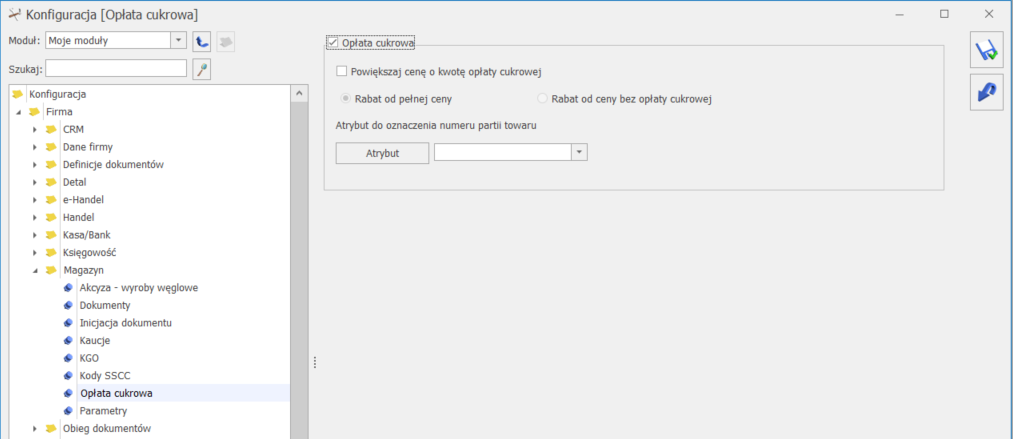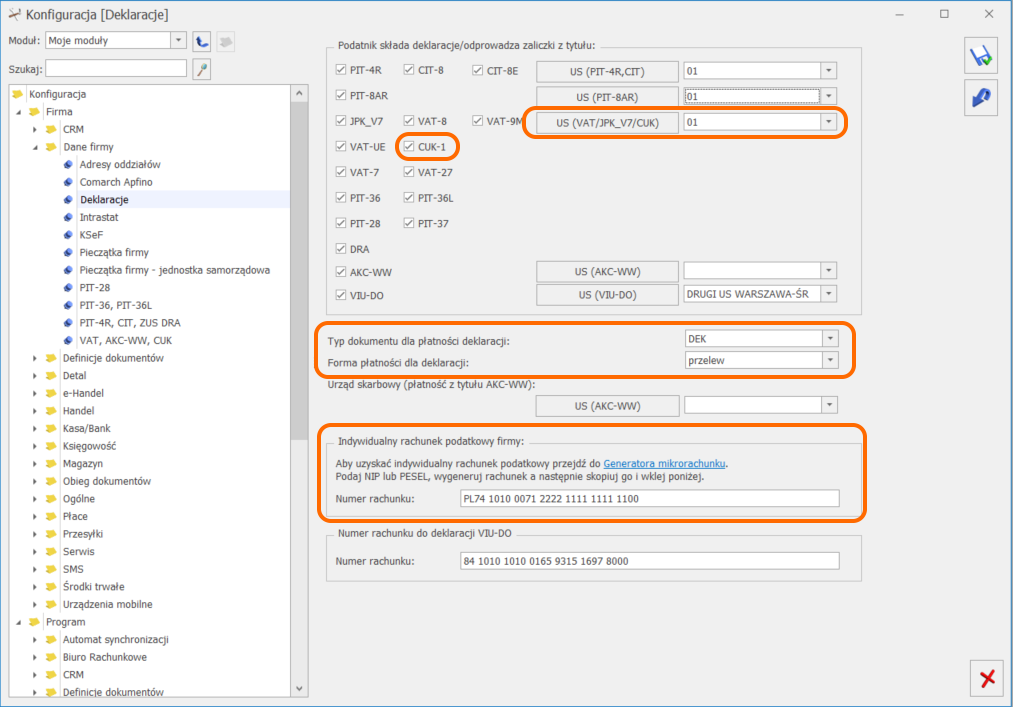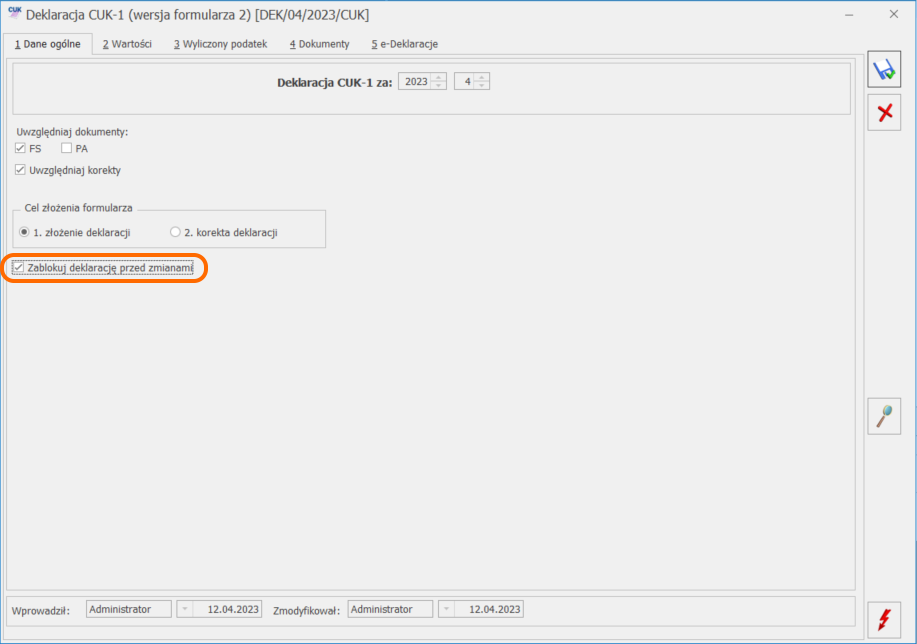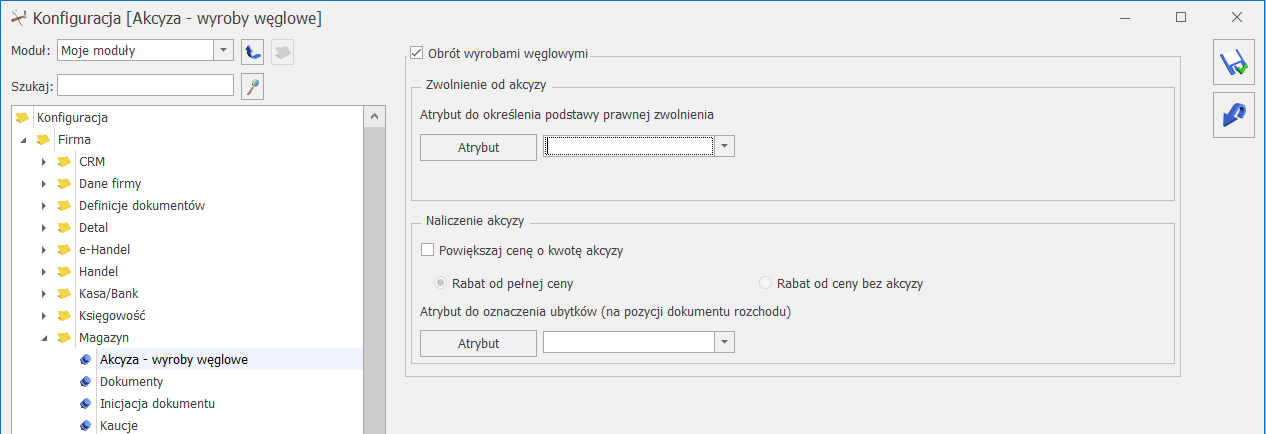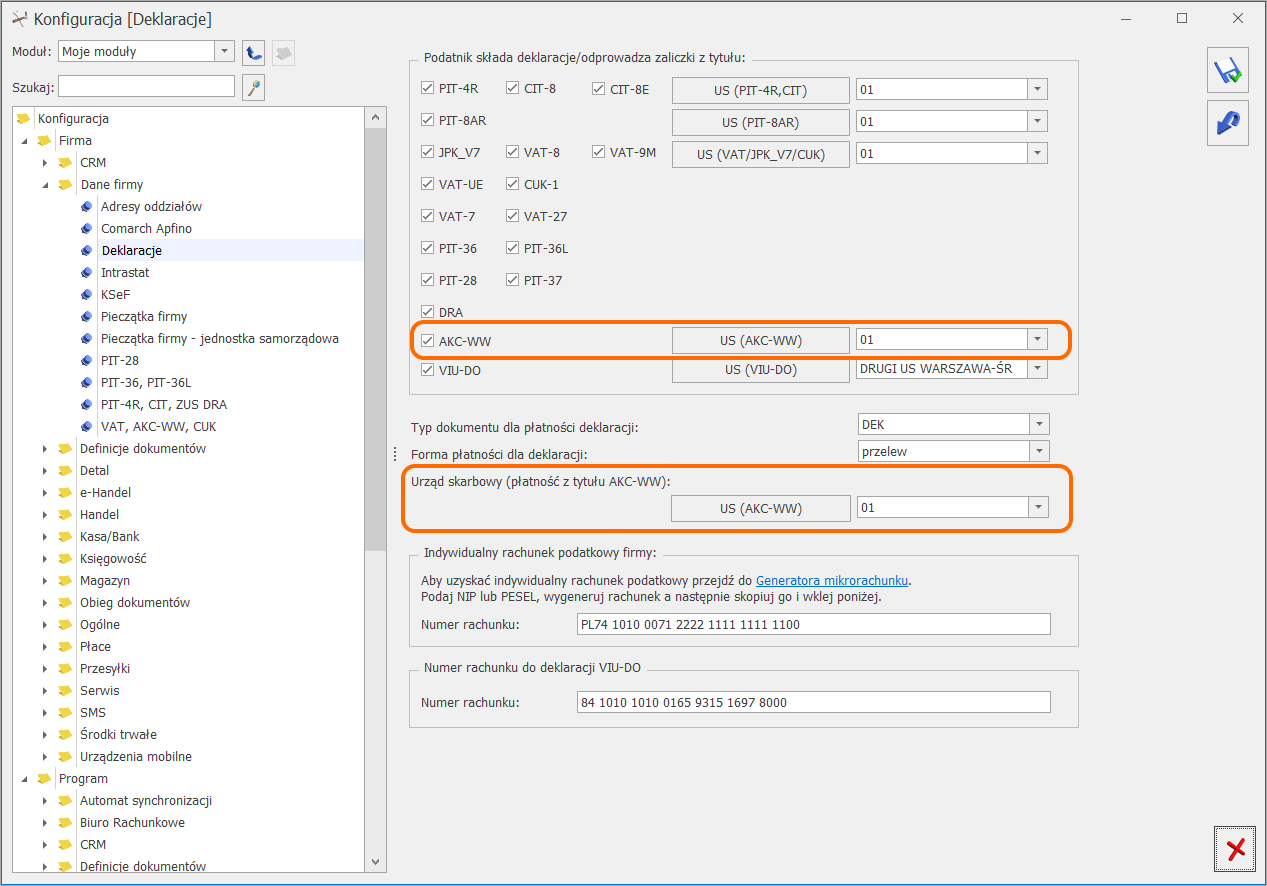Jak w programie Comarch ERP Optima utworzyć deklarację VAT-UE oraz wysłać do systemu e-Deklaracje?
Aby utworzyć deklarację VAT-UE należy przejść na listę deklaracji VAT-UE dostępną z poziomu Rejestry VAT/ Deklaracje VAT-UE. Po naciśnięciu przycisku ![]() użytkownik powinien wskazać miesiąc i rok, za który ma zostać dodana deklaracja VAT-UE oraz nacisnąć przycisk
użytkownik powinien wskazać miesiąc i rok, za który ma zostać dodana deklaracja VAT-UE oraz nacisnąć przycisk ![]() .
.
Sekcje: C Informacja o wewnątrzwspólnotowych dostawach towarów, D Informacja o wewnątrzwspólnotowych nabyciach towarów oraz E Informacja o wewnątrzwspólnotowym świadczeniu usług na formularzu deklaracji VAT-UE wyliczane są na podstawie dokumentów wprowadzonych do Rejestru VAT. Klasyfikacja dokumentów odbywa się według poniższej tabeli:
| Poz. na VAT-UE | Stawka VAT | Rodzaj faktury | Rodzaj sprzedaży | Rodzaj transakcji | Uwagi |
|---|---|---|---|---|---|
| Sekcja C | wszystkie | Zwykła, Dowód wewnętrzny | Towary, Środki transportu | Wewnątrzunijna, Wewnątrzunijna – trójstronna, Poza terytorium kraju, Poza terytorium kraju (stawka NP), Wewnątrzunijna – podatnikiem jest nabywca, Pozaunijna – podatnikiem jest nabywca | Zaznaczony parametr Rozliczać w VAT-UE |
| Sekcja D | wszystkie | Zwykła, Dowód wewnętrzny | Inne niż Usługi | Wewnątrzunijna, Wewnątrzunijna – trójstronna | Zaznaczony parametr Rozliczać w VAT-UE |
| Sekcja E | NP | Zwykła, Dowód wewnętrzny | Usługi | Wewnątrzunijna, Wewnątrzunijna – trójstronna, Poza terytorium kraju, Poza terytorium kraju (stawka NP), Wewnątrzunijna – podatnikiem jest nabywca, Pozaunijna – podatnikiem jest nabywca | Zaznaczony parametr Rozliczać w VAT-UE |
Sekcja F Informacja o przemieszczeniach towarów w procedurze magazynu typu call-off stock na terytorium państwa członkowskiego inne niż terytorium kraju jest przeznaczona do ręcznego uzupełnienia przez użytkownika.
Aby wysłać deklarację VAT-UE do systemu e-Deklaracje należy zaznaczyć parametr Zablokuj deklarację przed zmianami i zapisać formularz za pomocą przycisku ![]() .
.
Wysyłka i odbiór UPO dostępne są z formularza deklaracji VAT-UE.
Przycisk Wyślij ![]() umożliwia wysłanie deklaracji VAT-UE do systemu e-Deklaracje za pomocą podpisu kwalifikowanego lub podpisu niekwalifikowanego. Podpis niekwalifikowany jest dostępny tylko dla podatnika będącego osobą fizyczną.
umożliwia wysłanie deklaracji VAT-UE do systemu e-Deklaracje za pomocą podpisu kwalifikowanego lub podpisu niekwalifikowanego. Podpis niekwalifikowany jest dostępny tylko dla podatnika będącego osobą fizyczną.
Przycisk Odbierz UPO ![]() służy do odebrania Urzędowego Poświadczenia Odbioru.
służy do odebrania Urzędowego Poświadczenia Odbioru.